PowerShell을 사용하여 리소스 관리자에 대한 IPv6를 포함한 인터넷 연결 부하 분산 장치 만들기 시작
참고 항목
이 문서에서는 기본 부하 분산 장치에서 IPv4 및 IPv6 연결을 모두 제공할 수 있도록 하는 초기 IPv6 기능에 대해 설명합니다. 이제 IPv6 연결을 가상 네트워크와 통합하고 IPv6 네트워크 보안 그룹 규칙, IPv6 사용자 정의 라우팅, IPv6 기본 및 표준 부하 분산 등의 주요 기능을 포함하는 Azure VNET용 IPv6에서 포괄적인 IPv6 연결을 사용할 수 있습니다. Azure VNET용 IPv6은 Azure의 IPv6 애플리케이션에 권장되는 표준입니다. Azure VNET용 IPv6 PowerShell 배포를 참조하세요.
Azure 부하 분산 장치는 계층 4(TCP, UDP) 부하 분산 장치입니다. 부하 분산 장치는 부하 분산 장치 집합에 있는 클라우드 서비스 또는 가상 머신의 정상 서비스 인스턴스 간에 들어오는 트래픽을 배포하여 고가용성을 제공합니다. Azure Load Balancer는 여러 포트, 여러 IP 주소 또는 둘 다에서 이러한 서비스를 제공할 수도 있습니다.
참고 항목
Azure Az PowerShell 모듈을 사용하여 Azure와 상호 작용하는 것이 좋습니다. 시작하려면 Azure PowerShell 설치를 참조하세요. Az PowerShell 모듈로 마이그레이션하는 방법에 대한 자세한 내용은 Azure PowerShell을 AzureRM에서 Azure로 마이그레이션을 참조하세요.
예제 배포 시나리오
다음 다이어그램은 이 문서에서 배포된 부하 분산 솔루션을 보여 줍니다.
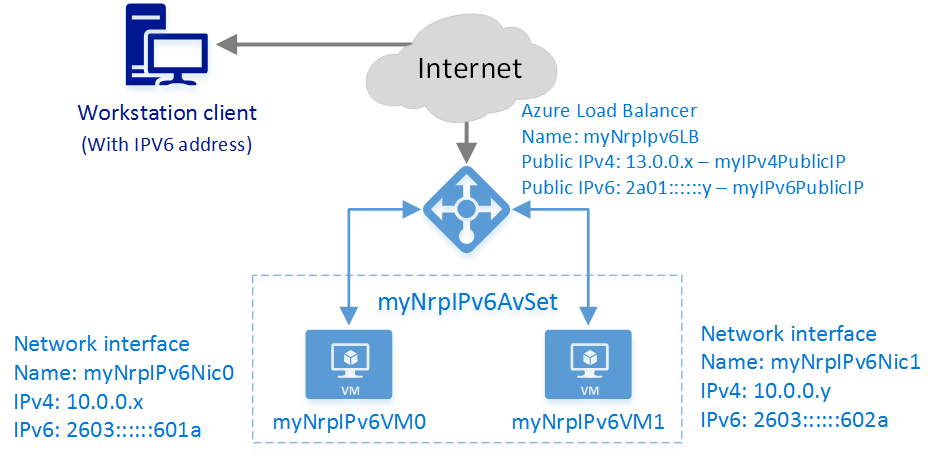
이 시나리오에서는 다음과 같은 Azure 리소스를 만듭니다.
- IPv4 및 IPv6 공용 IP 주소를 가진 인터넷 연결 부하 분산 장치
- 공용 VIP를 프라이빗 엔드포인트로 매핑하기 위한 두 개의 부하 분산 규칙
- 두 개의 VM이 들어 있는 가용성 집합
- 2개의 가상 머신(VM)
- 할당된 IPv4 및 IPv6 주소를 사용하는 각 VM에 대한 가상 네트워크 인터페이스
Azure PowerShell을 사용하여 솔루션 배포
다음 단계에서는 PowerShell과 함께 Azure Resource Manager를 사용하여 인터넷 연결 부하 분산 장치를 만드는 방법을 보여 줍니다. Azure Resource Manager를 사용하면 각 리소스가 개별적으로 생성되고 구성된 다음, 함께 사용되어 리소스를 만듭니다.
부하 분산 장치를 배포하려면 다음 개체를 만들고 구성해야 합니다.
- 프런트 엔드 IP 구성 - 들어오는 네트워크 트래픽에 대한 공용 IP 주소를 포함합니다.
- 백 엔드 주소 풀 - 부하 분산 장치의 네트워크 트래픽을 수신하기 위해 가상 머신에 NIC(네트워크 인터페이스)를 포함합니다.
- 부하 분산 규칙 - 백 엔드 주소 풀의 포트에 부하 분산 장치의 공용 포트를 매핑하는 규칙을 포함합니다.
- 인바운드 NAT 규칙 - 백 엔드 주소 풀의 특정 가상 머신에 대한 포트에 부하 분산 장치의 공용 포트를 매핑하는 규칙을 포함합니다.
- 프로브 - 백 엔드 주소 풀에서 가상 머신 인스턴스의 가용성을 검사 데 사용되는 상태 프로브를 포함합니다.
자세한 내용은 Azure Load Balancer 구성 요소를 참조하세요.
Resource Manager를 사용하도록 PowerShell 설치
PowerShell에 대한 Azure Resource Manager 모듈의 최신 프로덕션 버전이 있는지 확인합니다.
Azure에 로그인
Connect-AzAccount메시지가 표시되면 자격 증명을 입력합니다.
계정에 대한 구독을 확인합니다.
Get-AzSubscription사용할 Azure 구독을 선택합니다.
Select-AzSubscription -SubscriptionId 'GUID of subscription'리소스 그룹을 만듭니다. 기존 리소스 그룹을 사용하는 경우에는 이 단계를 건너뛰세요.
New-AzResourceGroup -Name NRP-RG -location "West US"
프런트 엔드 IP 풀에 대한 가상 네트워크 및 공용 IP 주소 만들기
서브넷을 사용하는 가상 네트워크를 만듭니다.
$backendSubnet = New-AzVirtualNetworkSubnetConfig -Name LB-Subnet-BE -AddressPrefix 10.0.2.0/24 $vnet = New-AzvirtualNetwork -Name VNet -ResourceGroupName NRP-RG -Location 'West US' -AddressPrefix 10.0.0.0/16 -Subnet $backendSubnet프런트 엔드 IP 주소 풀에 대한 Azure PIP(공용 IP 주소) 리소스를 만듭니다. 다음 명령을 실행하기 전에
-DomainNameLabel값을 변경해야 합니다. 이 값은 Azure 지역 내에서 고유해야 합니다.$publicIPv4 = New-AzPublicIpAddress -Name 'pub-ipv4' -ResourceGroupName NRP-RG -Location 'West US' -AllocationMethod Static -IpAddressVersion IPv4 -DomainNameLabel lbnrpipv4 $publicIPv6 = New-AzPublicIpAddress -Name 'pub-ipv6' -ResourceGroupName NRP-RG -Location 'West US' -AllocationMethod Dynamic -IpAddressVersion IPv6 -DomainNameLabel lbnrpipv6Important
부하 분산 장치는 FQDN에 대한 접두사로 공용 IP의 도메인 레이블을 사용합니다. 이 예제에서 FQDN은 lbnrpipv4.westus.cloudapp.azure.com과 lbnrpipv6.westus.cloudapp.azure.com입니다.
프런트 엔드 IP 구성 및 백 엔드 주소 풀 만들기
만든 공용 IP 주소를 사용하는 프런트 엔드 주소 구성을 만듭니다.
$FEIPConfigv4 = New-AzLoadBalancerFrontendIpConfig -Name "LB-Frontendv4" -PublicIpAddress $publicIPv4 $FEIPConfigv6 = New-AzLoadBalancerFrontendIpConfig -Name "LB-Frontendv6" -PublicIpAddress $publicIPv6백 엔드 주소 풀을 만듭니다.
$backendpoolipv4 = New-AzLoadBalancerBackendAddressPoolConfig -Name "BackendPoolIPv4" $backendpoolipv6 = New-AzLoadBalancerBackendAddressPoolConfig -Name "BackendPoolIPv6"
LB 규칙, NAT 규칙, 프로브 및 부하 분산 장치 만들기
이 예제에서는 다음 항목을 만듭니다.
- 포트 443~포트 4443에서 들어오는 모든 트래픽을 변환하는 NAT 규칙
- 백 엔드 풀의 주소에서 포트 80에서 포트 80으로 들어오는 모든 트래픽의 균형을 맞추는 부하 분산 장치 규칙입니다.
- 포트 3389에서 VM에 RDP 연결을 허용하는 부하 분산 장치 규칙
- HealthProbe.aspx 라는 페이지 또는 포트 8080에 대한 상태를 확인할 프로브 규칙
- 이러한 개체를 모두 사용하는 부하 분산 장치
NAT 규칙을 만듭니다.
$inboundNATRule1v4 = New-AzLoadBalancerInboundNatRuleConfig -Name "NicNatRulev4" -FrontendIpConfiguration $FEIPConfigv4 -Protocol TCP -FrontendPort 443 -BackendPort 4443 $inboundNATRule1v6 = New-AzLoadBalancerInboundNatRuleConfig -Name "NicNatRulev6" -FrontendIpConfiguration $FEIPConfigv6 -Protocol TCP -FrontendPort 443 -BackendPort 4443상태 프로브를 만듭니다. 프로브를 구성하는 방법은 두 가지가 있습니다.
HTTP 프로브
$healthProbe = New-AzLoadBalancerProbeConfig -Name 'HealthProbe-v4v6' -RequestPath 'HealthProbe.aspx' -Protocol http -Port 80 -IntervalInSeconds 15 -ProbeCount 2또는 TCP 프로브
$healthProbe = New-AzLoadBalancerProbeConfig -Name 'HealthProbe-v4v6' -Protocol Tcp -Port 8080 -IntervalInSeconds 15 -ProbeCount 2 $RDPprobe = New-AzLoadBalancerProbeConfig -Name 'RDPprobe' -Protocol Tcp -Port 3389 -IntervalInSeconds 15 -ProbeCount 2이 예제의 경우 TCP 프로브를 사용할 것입니다.
부하 분산 장치를 만듭니다.
$lbrule1v4 = New-AzLoadBalancerRuleConfig -Name "HTTPv4" -FrontendIpConfiguration $FEIPConfigv4 -BackendAddressPool $backendpoolipv4 -Probe $healthProbe -Protocol Tcp -FrontendPort 80 -BackendPort 8080 $lbrule1v6 = New-AzLoadBalancerRuleConfig -Name "HTTPv6" -FrontendIpConfiguration $FEIPConfigv6 -BackendAddressPool $backendpoolipv6 -Probe $healthProbe -Protocol Tcp -FrontendPort 80 -BackendPort 8080 $RDPrule = New-AzLoadBalancerRuleConfig -Name "RDPrule" -FrontendIpConfiguration $FEIPConfigv4 -BackendAddressPool $backendpoolipv4 -Probe $RDPprobe -Protocol Tcp -FrontendPort 3389 -BackendPort 3389이전에 만든 개체를 사용하여 부하 분산 장치를 만듭니다.
$NRPLB = New-AzLoadBalancer -ResourceGroupName NRP-RG -Name 'myNrpIPv6LB' -Location 'West US' -FrontendIpConfiguration $FEIPConfigv4,$FEIPConfigv6 -InboundNatRule $inboundNATRule1v6,$inboundNATRule1v4 -BackendAddressPool $backendpoolipv4,$backendpoolipv6 -Probe $healthProbe,$RDPprobe -LoadBalancingRule $lbrule1v4,$lbrule1v6,$RDPrule
백 엔드 VM에 대한 NIC 만들기
NIC를 만들어야 하는 Virtual Network 및 Virtual Network 서브넷을 가져옵니다.
$vnet = Get-AzVirtualNetwork -Name VNet -ResourceGroupName NRP-RG $backendSubnet = Get-AzVirtualNetworkSubnetConfig -Name LB-Subnet-BE -VirtualNetwork $vnetVM에 대한 IP 구성 및 NIC를 만듭니다.
$nic1IPv4 = New-AzNetworkInterfaceIpConfig -Name "IPv4IPConfig" -PrivateIpAddressVersion "IPv4" -Subnet $backendSubnet -LoadBalancerBackendAddressPool $backendpoolipv4 -LoadBalancerInboundNatRule $inboundNATRule1v4 $nic1IPv6 = New-AzNetworkInterfaceIpConfig -Name "IPv6IPConfig" -PrivateIpAddressVersion "IPv6" -LoadBalancerBackendAddressPool $backendpoolipv6 -LoadBalancerInboundNatRule $inboundNATRule1v6 $nic1 = New-AzNetworkInterface -Name 'myNrpIPv6Nic0' -IpConfiguration $nic1IPv4,$nic1IPv6 -ResourceGroupName NRP-RG -Location 'West US' $nic2IPv4 = New-AzNetworkInterfaceIpConfig -Name "IPv4IPConfig" -PrivateIpAddressVersion "IPv4" -Subnet $backendSubnet -LoadBalancerBackendAddressPool $backendpoolipv4 $nic2IPv6 = New-AzNetworkInterfaceIpConfig -Name "IPv6IPConfig" -PrivateIpAddressVersion "IPv6" -LoadBalancerBackendAddressPool $backendpoolipv6 $nic2 = New-AzNetworkInterface -Name 'myNrpIPv6Nic1' -IpConfiguration $nic2IPv4,$nic2IPv6 -ResourceGroupName NRP-RG -Location 'West US'
가상 머신을 만들고 새로 만든 NIC를 할당합니다.
VM 만들기에 대한 자세한 내용은 리소스 관리자 및 Azure PowerShell을 사용하여 Windows Virtual Machine 만들기 및 미리 구성
가용성 집합 및 Storage 계정 만들기
New-AzAvailabilitySet -Name 'myNrpIPv6AvSet' -ResourceGroupName NRP-RG -location 'West US' $availabilitySet = Get-AzAvailabilitySet -Name 'myNrpIPv6AvSet' -ResourceGroupName NRP-RG New-AzStorageAccount -ResourceGroupName NRP-RG -Name 'mynrpipv6stacct' -Location 'West US' -SkuName "Standard_LRS" $CreatedStorageAccount = Get-AzStorageAccount -ResourceGroupName NRP-RG -Name 'mynrpipv6stacct'각 VM을 만들고 이전에 만든 NIC를 할당합니다.
$mySecureCredentials= Get-Credential -Message "Type the username and password of the local administrator account." $vm1 = New-AzVMConfig -VMName 'myNrpIPv6VM0' -VMSize 'Standard_G1' -AvailabilitySetId $availabilitySet.Id $vm1 = Set-AzVMOperatingSystem -VM $vm1 -Windows -ComputerName 'myNrpIPv6VM0' -Credential $mySecureCredentials -ProvisionVMAgent -EnableAutoUpdate $vm1 = Set-AzVMSourceImage -VM $vm1 -PublisherName MicrosoftWindowsServer -Offer WindowsServer -Skus 2012-R2-Datacenter -Version "latest" $vm1 = Add-AzVMNetworkInterface -VM $vm1 -Id $nic1.Id -Primary $osDisk1Uri = $CreatedStorageAccount.PrimaryEndpoints.Blob.ToString() + "vhds/myNrpIPv6VM0osdisk.vhd" $vm1 = Set-AzVMOSDisk -VM $vm1 -Name 'myNrpIPv6VM0osdisk' -VhdUri $osDisk1Uri -CreateOption FromImage New-AzVM -ResourceGroupName NRP-RG -Location 'West US' -VM $vm1 $vm2 = New-AzVMConfig -VMName 'myNrpIPv6VM1' -VMSize 'Standard_G1' -AvailabilitySetId $availabilitySet.Id $vm2 = Set-AzVMOperatingSystem -VM $vm2 -Windows -ComputerName 'myNrpIPv6VM1' -Credential $mySecureCredentials -ProvisionVMAgent -EnableAutoUpdate $vm2 = Set-AzVMSourceImage -VM $vm2 -PublisherName MicrosoftWindowsServer -Offer WindowsServer -Skus 2012-R2-Datacenter -Version "latest" $vm2 = Add-AzVMNetworkInterface -VM $vm2 -Id $nic2.Id -Primary $osDisk2Uri = $CreatedStorageAccount.PrimaryEndpoints.Blob.ToString() + "vhds/myNrpIPv6VM1osdisk.vhd" $vm2 = Set-AzVMOSDisk -VM $vm2 -Name 'myNrpIPv6VM1osdisk' -VhdUri $osDisk2Uri -CreateOption FromImage New-AzVM -ResourceGroupName NRP-RG -Location 'West US' -VM $vm2